电脑桌面便签的字体大小怎么调节
当前,在我们常用的电脑端不仅有自带的桌面便签,还有很多第三方便签软件可以在电脑端安装使用,其中就包括敬业签。而且,敬业签不仅可以满足我们记事和提醒的需求,同时还支持我们调节内容的字体大小,以便我们的后续的查看,既然如此,那么具体该如何操作呢?为了便于大家的使用,下面小编就以win10电脑为例,将桌面便签敬业签怎么调节内容字体大小的操作步骤一一告诉大家。
一、打开win10电脑端的敬业签,输入账号、密码进入主界面后,直接点击“便签头像”打开系统设置窗口,或是通过点击默认便签组合键alt+z,亦或者先点击“设置”按钮,然后在下拉框中选择“设置”选项开启这一窗口;

二、在系统设置窗口先切换至基本设置模块,然后在右侧找到“默认字号”并点击下方的选项框,接着就能根据需求在下拉菜单中选择合适的字号;
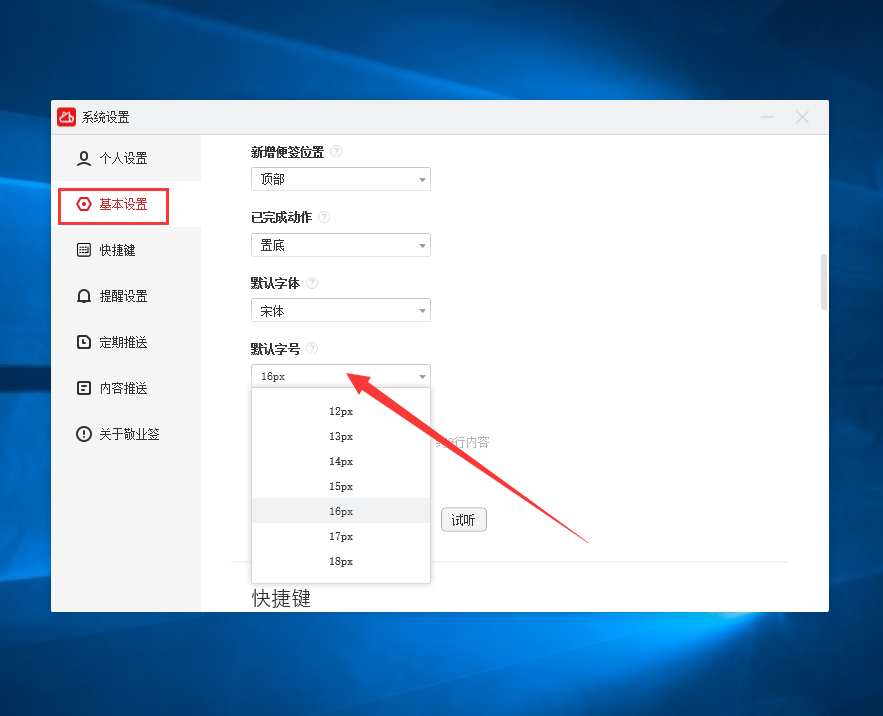
三、完成以上操作后,桌面便签敬业签的内容字体大小便会同步调整。

注:
1、敬业签的字体大小的设置仅对便签记录内容生效;
2、敬业签是一款支持多端云同步(Windows/Android/ios/Web/ipad/Mac)的桌面便签,我们只需在各端登录同一账号,记录内容便可以实现一端记录、多端共享,但内容的字体大小设置是各端单独生效;
3、手机版敬业签调节字体大小的操作方法:https://www.jingyeqian.com/bz-270.html;
4、网页版敬业签调节字体大小的操作方法:https://www.jingyeqian.com/bz-431.html。
上一篇: 写在便签上好听的句子,便签励志语录
-
 便签软件的隐私内容能不能加密只允许解锁查看?
便签软件的隐私内容能不能加密只允许解锁查看?
发布时间:2018-05-08 类型:新闻动态 -
 敬业签网页版的登录入口在哪里?
敬业签网页版的登录入口在哪里?
发布时间:2018-05-08 类型:新闻动态 -
 win10 系统上要如何安全下载便签软件敬业签?
win10 系统上要如何安全下载便签软件敬业签?
发布时间:2018-05-08 类型:新闻动态 -
 苹果手机好用的便签软件推荐?
苹果手机好用的便签软件推荐?
发布时间:2018-05-08 类型:新闻动态 -
 公司职员平时工作事情多?用敬业签便签提醒软件来助攻
公司职员平时工作事情多?用敬业签便签提醒软件来助攻
发布时间:2018-05-08 类型:新闻动态
-

-

-

- 哪款桌面便签更加好用?电脑桌面上的好用便签 机阿里山可见度立刻发射机独立开发了解ask等级分类
- 手机提醒信息如何添加照片?怎样在提醒闹钟中添加照片 机阿里山可见度立刻发射机独立开发了解ask等级分类
- 手机备忘录如何导出到电脑里?支持数据导出的备忘录推荐 机阿里山可见度立刻发射机独立开发了解ask等级分类
- 电脑上能弹窗提醒的软件叫什么?如何在桌面设置电脑提醒事项 机阿里山可见度立刻发射机独立开发了解ask等级分类
- 外勤人员应该用哪款提醒软件?能精确提醒工作的软件app 机阿里山可见度立刻发射机独立开发了解ask等级分类
- 如何在电脑桌面设置Ai问答助手?支持互动的桌面便签 机阿里山可见度立刻发射机独立开发了解ask等级分类
- 能给自己制定学习计划软件叫什么?计划待办类软件推荐 机阿里山可见度立刻发射机独立开发了解ask等级分类











